क्या आप जानते हैं कि अपने टीवी पर Google Chromecast कैसे सेट करें? कई वेब-आधारित स्ट्रीमिंग सेवाओं पर आजकल ऑनलाइन शो के ढेर सारे उपलब्ध होने के कारण, इसमें एडॉप्टर का होना बहुत आवश्यक हो जाता है जो आपको उन शो को बड़े टेलीविजन पर देखने में मदद कर सकता है स्क्रीन।
अब आप सोच रहे होंगे कि आप इतनी आसानी से ऐसा कैसे कर सकते हैं? इस पोस्ट में, हम आपको उन चरणों के बारे में बताएंगे जो आपको हर चीज को सहजता से सेट करने में मदद करेंगे। इससे पहले कि हम गहराई में उतरें क्रोमकास्ट सेट अप प्रक्रिया, हम पहले कुछ अन्य विवरणों पर एक नज़र डालेंगे।
क्रोमकास्ट क्या है?
Google Chromecast, Google का एक मीडिया स्ट्रीमिंग डिवाइस है जो आपको अपने डिजिटल टेलीविज़न पर वेब-आधारित प्लेटफ़ॉर्म से वीडियो सामग्री देखने की सुविधा देता है।
आप इस डिवाइस को टीवी के एचडीएमआई पोर्ट से कनेक्ट कर सकते हैं। डोंगल पर यूएसबी केबल के जरिए क्रोमकास्ट को पावर सोर्स से कनेक्ट करने के लिए यूएसबी पोर्ट उपलब्ध है।
क्रोमकास्ट नेटफ्लिक्स, यूट्यूब, हुलु, गूगल प्ले मूवीज और टीवी इत्यादि जैसे कई क्रोमकास्ट सक्षम ऐप्स से वीडियो सामग्री स्ट्रीम कर सकता है।
गूगल क्रोमकास्ट के नवीनतम मॉडल
गूगल क्रोमकास्ट (तीसरी पीढ़ी)


गूगल क्रोमकास्ट अल्ट्रा

अपना Chromecast सेट करने के चरण
नीचे दिए गए बिंदु आपको अपने टीवी के साथ Chromecast एडॉप्टर को जोड़ने में मदद करेंगे।
1. Chromecast को अपने टीवी में प्लग इन करें
आप क्रोमकास्ट को अपने टीवी के एचडीएमआई पोर्ट से कनेक्ट कर सकते हैं। इसके अलावा, USB केबल को पावर स्रोत में डालें।

2. Google होम ऐप डाउनलोड करें
Google होम ऐप को या तो स्मार्टफोन या पीसी पर इस्तेमाल किया जा सकता है। यदि आप स्मार्टफोन या टैबलेट का उपयोग कर रहे हैं, तो आप Google Play Store या Apple App Store से एप्लिकेशन इंस्टॉल कर सकते हैं।
यदि आप कंप्यूटर का उपयोग कर रहे हैं, तो आपके पास अपने सिस्टम पर एक Google क्रोम ब्राउज़र एप्लिकेशन उपलब्ध होना चाहिए। फिर आपको क्रोमकास्ट सेट अप प्रक्रिया को पूरा करने के लिए नीचे दिए गए चरणों का पालन करना होगा।
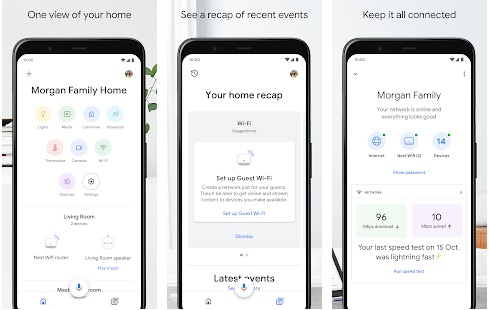
3. Google होम सेट करना
- फिर आप स्मार्टफोन, टैबलेट या कंप्यूटर को अपने घर के वाई-फाई नेटवर्क से कनेक्ट कर सकते हैं।
- एक बार जब आप इंटरनेट से जुड़ जाते हैं, तो आप अपने स्मार्टफोन, टैबलेट या पीसी पर Google होम एप्लिकेशन खोल सकते हैं।
- आप या तो 'नया डिवाइस सेट करें' विकल्प का उपयोग कर सकते हैं या एप्लिकेशन में डिवाइस (जिस पर आप वीडियो स्ट्रीम करना चाहते हैं) का चयन करने के लिए 'जोड़ें' आइकन पर टैप कर सकते हैं।
- इसे पोस्ट करें, आप 'सेट अप डिवाइस' विकल्प चुन सकते हैं।
- आप अपने Google खाते से लॉग इन कर सकते हैं। इसे पोस्ट करें, Google होम स्वचालित रूप से क्रोमकास्ट डिवाइस की सेटअप प्रक्रिया को स्वयं निष्पादित करना जारी रखेगा।
- अब, एक बार प्रारंभिक कॉन्फ़िगरेशन पूरा हो जाने के बाद, आपको एप्लिकेशन के साथ-साथ आपकी टीवी स्क्रीन दोनों पर एक अद्वितीय कोड प्राप्त होगा, बशर्ते वे समान हों, आप 'हां' पर क्लिक कर आगे बढ़ सकते हैं।
- इसके बाद, आप अपने Chromecast को एक नाम निर्दिष्ट करना चुन सकते हैं। आप गोपनीयता सेटिंग्स को भी बदल सकते हैं और इस विशेष स्क्रीन पर अतिथि मोड को सक्षम कर सकते हैं।
- यदि आपके घर में कई क्रोमकास्ट काम कर रहे हैं तो आप क्रोमकास्ट का स्थान भी निर्दिष्ट कर सकते हैं। कमरे के विवरण को उचित रूप से निर्दिष्ट करना बहुत आवश्यक है, खासकर यदि आप देने के लिए Google सहायक का उपयोग कर रहे हैं क्रोमकास्ट को किसी विशेष कमरे में कुछ चलाने के लिए वॉयस कमांड (जैसे अपने लिविंग रूम टीवी में मूवी चलाएं, आदि।)।
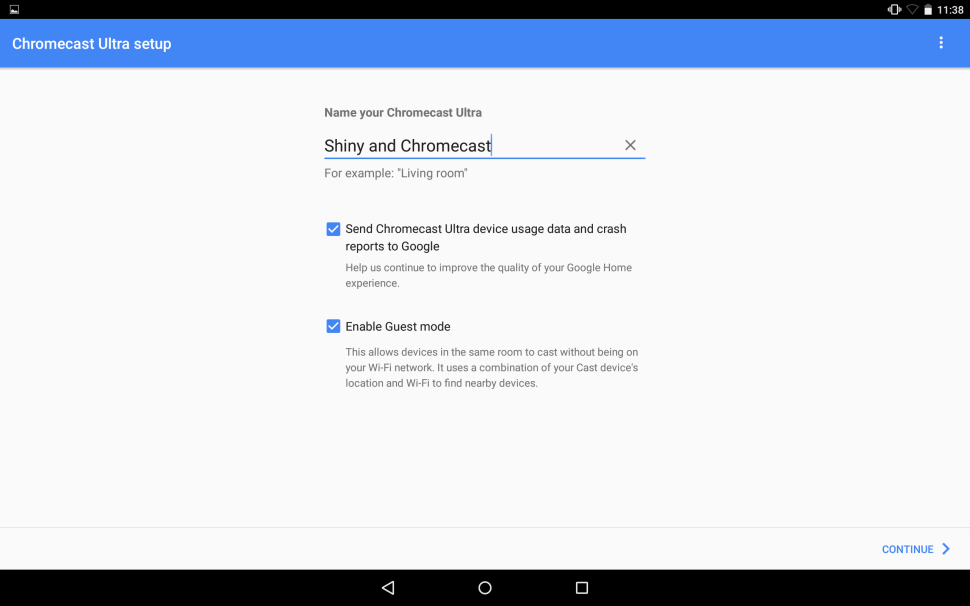
- Google क्रोमकास्ट को उसी वाई-फाई नेटवर्क से कनेक्ट करें जिसका उपयोग आप अपने Google होम ऐप के लिए कर रहे हैं।
- एक बार स्ट्रीमिंग शुरू हो जाने के बाद, Google होम ऐप को अपने फोन या पीसी पर खुला रखना जरूरी नहीं है।
Google Chromecast के बारे में जानने योग्य बातें
आप नेटफ्लिक्स, हुलु और विभिन्न अन्य ऑनलाइन मीडिया स्ट्रीमिंग प्लेटफॉर्म से अपने टेलीविजन पर अपनी पसंदीदा वेब श्रृंखला और फिल्में आसानी से देख सकते हैं। उन्हें एक्सेस करने के लिए आपको स्मार्ट टीवी की आवश्यकता नहीं है क्योंकि आप अपने पुराने टेलीविज़न को अपग्रेड कर सकते हैं यदि उसमें एचडीएमआई पोर्ट है। हालाँकि, आपको Chromecast के बारे में कुछ बातें जानने की आवश्यकता है:
- टीवी में यूएसबी पोर्ट भी होते हैं जिन्हें आदर्श रूप से क्रोमकास्ट के लिए बिजली आपूर्ति स्रोत के रूप में उपयोग नहीं किया जाना चाहिए।
- क्रोमकास्ट अल्ट्रा मॉडल बिजली आपूर्ति में निर्मित ईथरनेट पोर्ट के साथ आता है। यह वायरलेस कनेक्शन के रूप में कार्य कर सकता है।
टीवी के लिए क्रोमकास्ट-सक्षम ऐप्स
नीचे कुछ सबसे लोकप्रिय ऐप दिए गए हैं जिनका उपयोग आप अपने पसंदीदा ऑनलाइन शो देखने के लिए कर सकते हैं।
1. Netflix

यह सबसे लोकप्रिय विकल्प है क्योंकि कुछ बेहतरीन शो और फिल्में हैं जिन्हें आप अपने टीवी पर स्ट्रीम कर सकते हैं। नेटफ्लिक्स आपके टीवी पर क्रोमकास्ट के साथ लगभग 35000 घंटे की वीडियो स्ट्रीमिंग प्रदान करता है।
2. Google Play फ़िल्में और टीवी
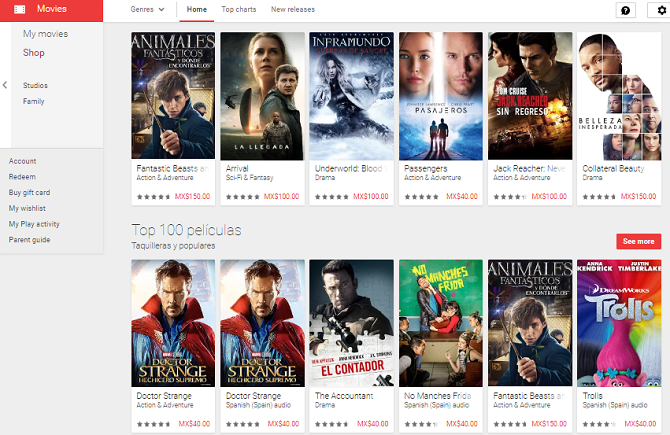
आप यहां सभी नवीनतम फिल्मों को पकड़ सकते हैं क्योंकि यह विश्व स्तर पर 110 देशों में उपलब्ध है। आप इस स्ट्रीमिंग सेवा से वीडियो सामग्री खरीद या किराए पर ले सकते हैं।
3. Hulu
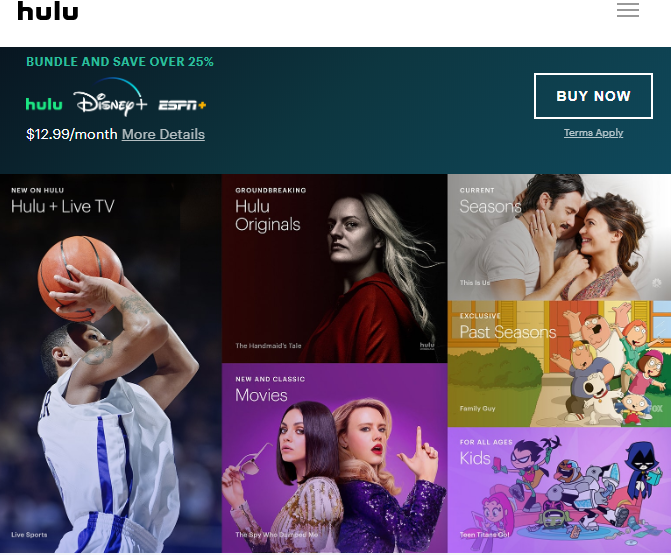
आप इस स्ट्रीमिंग सेवा पर चल रहे टीवी शो के सबसे हाल के एपिसोड देख सकते हैं जो उपग्रह चैनल पर प्रसारित होने के 24 घंटे से भी कम समय में हुलु पर उपलब्ध हो जाता है। आप एबीसी, फॉक्स, यूएसए नेटवर्क आदि से टीवी शो देख सकते हैं। हुलु पर।
निष्कर्ष
Google Chromecast सेट करना एक बहुत ही आसान प्रक्रिया है। जब भी आपका मन करता है कि आप अपने लिविंग रूम या बेडरूम से बड़ी स्क्रीन पर अपनी पसंदीदा वेब सीरीज़ का आनंद लें, तो आप स्मार्ट पर बड़ी रकम खर्च किए बिना इसे देखने के लिए आसानी से इस तकनीक का उपयोग कर सकते हैं टीवी।
आप स्मार्टफोन या यहां तक कि खराब वीडियो या ऑडियो गुणवत्ता जैसे कंप्यूटर का उपयोग करते समय द्वि घातुमान शो और फिल्में देखने की बाधाओं को आसानी से दूर कर सकते हैं। छोटे पर्दे पर देखने के कारण आपको हाई डेफिनिशन फिल्मों के उन छोटे विवरणों को याद नहीं करना पड़ेगा।